Configuratie van Statische IP-adresinstellingen (Internet Protocol) op een Cisco IP-telefoon 7800 of 8800 Series multiplatform telefoon
Doel
Standaard wordt een Cisco IP-telefoon 7800 of 8800 Series multiplatform telefoon aan zijn IP-adres toegewezen via Dynamic Host Configuration Protocol (DHCP). Het netwerkapparaat dat de telefoon beheert kiest het IP adres dat de IP telefoon zal gebruiken. Dezelfde IP-telefoon kan al dan niet een ander IP-adres hebben telkens wanneer het wordt aangesloten op het netwerk. Om een IP-telefoon hetzelfde IP-adres te geven telkens wanneer deze met het netwerk verbonden is, kan DHCP worden uitgeschakeld en kan een IP-telefoon handmatig een statisch IP-adres worden toegewezen. Met één enkel IP-adres is de configuratie gemakkelijker omdat het één bekend IP aanbiedt om toegang te krijgen tot het IP, terwijl een dynamisch IP het moeilijker maakt om de IP te vinden en te verkrijgen om de telefoon te configureren.
Het statische IP-adres van de Cisco IP-telefoon 7800 of 8800 Series multiplatform telefoon kan handmatig worden ingesteld via het webgebaseerde hulpprogramma of de grafische gebruikersinterface (GUI). U moet het IP-adres, het subnetmasker, de DNS-server (Domain Name System) en de standaardinstellingen van de router handmatig op de telefoon configureren.
Dit artikel bevat instructies over de manier waarop u het statische IP-adres van de Cisco IP-telefoon 7800 of 8800 Series multiplatform telefoon kunt configureren via de GUI of het webgebaseerde hulpprogramma.
Toepasselijke apparaten
- 7800 Series switches
- 8800 Series-switches
Softwareversie
- 11.0
Configureer de statische IP-adresinstellingen van de IP-telefoon
Het statische IP-adres configureren via het op internet gebaseerde hulpprogramma
In dit scenario wordt de Cisco IP-telefoon 8861 multiplatform telefoon ingesteld zonder de beschikbaarheid van een DHCP-server. Volg de onderstaande stappen om een statisch IP-adres te configureren via het webgebaseerde hulpprogramma van de IP-telefoon:
Stap 1. Toegang tot het webgebaseerde hulpprogramma van uw IP-telefoon en log vervolgens in als beheerder.
Opmerking: Klik hier voor informatie over de manier waarop u het wachtwoord wilt configureren op uw 7800 of 8800 Series multiplatform telefoon.
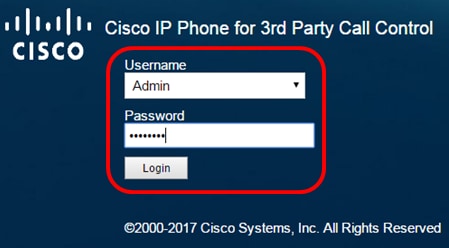
Stap 2. Klik op Voice > System.

Stap 3. Kies in het gebied IPv4-instellingen de optie Statische IP in de vervolgkeuzelijst Type verbinding.
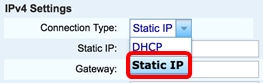
Stap 4. Voer het IP-adres van de IP-telefoon in het veld Statische IP in.

Opmerking: In dit voorbeeld wordt 192.168.100.116 gebruikt.
Stap 5. Voer het adres van de gateway in het veld Gateway in.
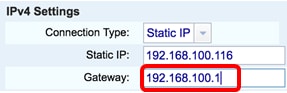
Opmerking: In dit voorbeeld wordt 192.168.100.1 gebruikt.
Stap 6. Voer het subnetmasker in het veld NetMash in.

Opmerking: In dit voorbeeld wordt 255.255.255.0 gebruikt.
Stap 7. Voer het primaire DNS-adres in het veld Primaire DNS.

Opmerking: In dit voorbeeld wordt 192.168.100.1 gebruikt.
Stap 8. (Optioneel) Voer het secundaire DNS-adres in het veld Secundaire DNS. In dit scenario wordt de Secundaire DNS leeg gelaten.
Stap 9. Klik op Alle wijzigingen indienen.

De telefoon zal de configuratie instellingen toepassen en u zal na de update opnieuw naar de webgebaseerde Nutspagina worden gericht.

Stap 10. (Optioneel) Om te controleren of de ingestelde instellingen zijn toegepast, logt u in op het webgebaseerde hulpprogramma van uw IP-telefoon en kiest u Info > Status. Het IPv4-informatiegebied moet de bijgewerkte configuratie-instellingen weergeven.
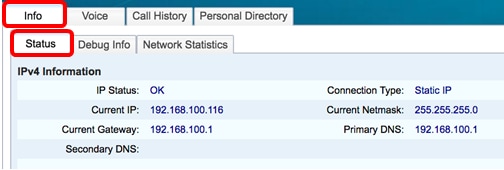
U hebt nu met succes de statische IP-adresinstellingen op uw Cisco IP-telefoon ingesteld via het webgebaseerde hulpprogramma.
Het statische IP-adres configureren met behulp van de GUI
Stap 1. Druk op de knop Instellingen op uw IP-telefoon.

Stap 2. Kies Netwerkconfiguratie met de  knop voor cirkelnavigatie.
knop voor cirkelnavigatie.

Stap 3. Kies IPv4-adresinstellingen.
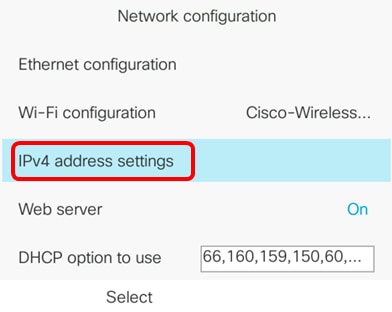
Stap 4. Druk op de linker- of rechterpijltjesknoppen van de  navigatieknop om statische IP te kiezen.
navigatieknop om statische IP te kiezen.
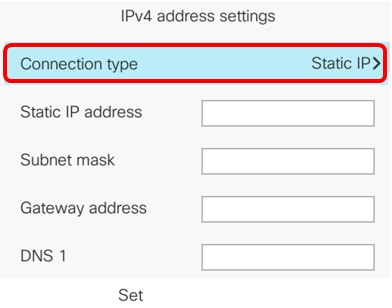
Stap 5. Voer het IP-adres van de IP-telefoon in het veld Statische IP-adressen in.

Opmerking: In dit voorbeeld is het IP-adres 192.168.100.116.
Stap 6. Voer het subnetmasker in het veld Subnetmasker in.
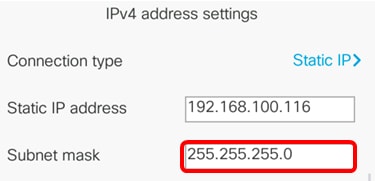
Opmerking: In dit voorbeeld, is het netto masker 255.255.255.0.
Stap 7. Voer het gatewayadres in het veld Gateway-adres in.
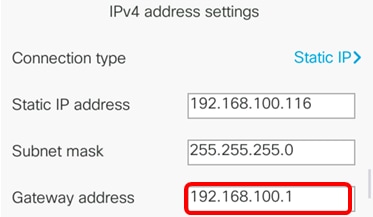
Opmerking: In dit voorbeeld is het gebruikte adres van de poort 192.168.100.1.
Stap 8. Voer het primaire DNS-adres in het veld DNS 1.

Opmerking: In dit voorbeeld is de gebruikte primaire DNS 192.168.100.1.
Stap 9. (optioneel) Voer het secundaire DNS-adres in het veld DNS 2 in. In dit scenario wordt de Secundaire DNS leeg gelaten.

Stap 10. (Optioneel) Druk op de linker- of rechterpijlen van de  knop voor het navigeren om de DHCP-adresinstelling aan Aan of uit in te schakelen. De standaardinstelling is Uit.
knop voor het navigeren om de DHCP-adresinstelling aan Aan of uit in te schakelen. De standaardinstelling is Uit.
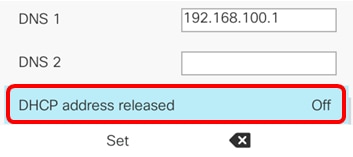
Stap 1. Druk op de knop Set om de configuratie-instellingen op uw IP-telefoon toe te passen.

De GUI zal een bericht weergeven dat de configuratie-instellingen worden toegepast op de IP-telefoon.
Stap 12. (Optioneel) Om te controleren of de geconfigureerde instellingen zijn toegepast, drukt u op de  knop op uw IP-telefoon en vervolgens kiest u Status > Netwerkstatus. De pagina Netwerkstatus moet de bijgewerkte configuratie-instellingen weergeven.
knop op uw IP-telefoon en vervolgens kiest u Status > Netwerkstatus. De pagina Netwerkstatus moet de bijgewerkte configuratie-instellingen weergeven.

U hebt nu met succes de statische IP-adresinstellingen ingesteld via de GUI van uw Cisco 7800 of 8800 multiplatform IP-telefoon.
 Feedback
Feedback